Kako dokazati besedilo v tujem jeziku v Wordu 2016

V interesu kozmopolitizma vam Word 2016 omogoča delo s tujimi jeziki. Naučite se, kako vnesti in urediti besedilo v tujem jeziku, ter preveriti črkovanje in slovnico.
Če v PowerPointu vnesete več besedila, kot ga bo v besedilno polje (še posebej pogost pojav za naslov diapozitiva), se besedilo samodejno skrči, kolikor je potrebno, da se prilega. Ta funkcija, imenovana Samodejno prilagajanje , je privzeto vklopljena v nadomestnih oznakah besedila. Samodejno prilagajanje je zelo uporabno, saj preprečuje obrezovanje besedila.
V ročno postavljenih besedilnih poljih se privzeto pojavi drugačno vedenje samodejnega prilagajanja: samo besedilno polje se poveča, kot je potrebno, da se besedilo prilagodi.
Obe vrsti vedenja sta lahko zelo uporabni, vendar boste morda morali včasih spremeniti nastavitev samodejnega prilagajanja za eno ali več besedilnih polj, da dosežete določene učinke. Na primer, morda ne želite, da se ročno postavljeno polje z besedilom skrči, če iz njega izbrišete nekaj besedila, ali pa je za vas morda nesprejemljivo, da se velikost pisave v naslovu enega diapozitiva razlikuje od velikosti drugega.
V tej vaji spremenite nastavitev samodejnega prilagajanja za polje z besedilom.
Na diapozitivu izberite polje z besedilom.
Poskusite povečati višino polja z besedilom tako, da povlečete njegov spodnji izbirni ročaj navzdol.
Ne spreminja se velikosti.
Z desno tipko miške kliknite obrobo polja z besedilom in kliknite Velikost in položaj.
Odpre se podokno opravil Oblikovanje oblike.
Razširite naslov polja z besedilom v podoknu opravil, da si ogledate njegove kontrole.
Prikažejo se možnosti polja z besedilom.
Upoštevajte trenutno nastavitev samodejnega prilagajanja: spremeni velikost oblike, da se prilega besedilu.
To je razlog, da se besedilno polje skrči in poveča glede na besedilo v njem.
Izberite možnost Do Not Autofit.
Glej to sliko.
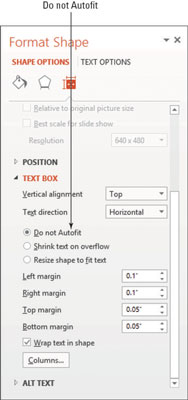
Zaprite podokno opravil.
Povlecite spodnji izbirni ročaj v polju z besedilom navzdol, da povečate njegovo višino za približno 1/4 dp.
Za merjenje višine uporabite navpično ravnilo. Upoštevajte, da je zdaj višina spremenljiva.
Če želite več vaje, poskusite v eno od naslovnih polj na diapozitivih vnesti več besedila, kot se bo prilegalo, in opazujte, kako se skrči. Nato spremenite nastavitev samodejnega prilagajanja v polju z besedilom na Ne samodejno prilagodi in si oglejte, kako spremeni način, kako PowerPoint obravnava besedilo. Nato spremenite nastavitev na Resize Shape to Fit Text in poglejte, kaj se zgodi.
Shranite in zaprite predstavitev ter zaprite PowerPoint.
V interesu kozmopolitizma vam Word 2016 omogoča delo s tujimi jeziki. Naučite se, kako vnesti in urediti besedilo v tujem jeziku, ter preveriti črkovanje in slovnico.
Učinkovito filtriranje in razvrščanje podatkov v vrtilni tabeli Excel 2019 za boljša poročila. Dosežite hitrejše analize z našimi namigi in triki!
Reševalec v Excelu je močno orodje za optimizacijo, ki lahko naleti na težave. Razumevanje sporočil o napakah reševalca vam lahko pomaga rešiti težave in optimizirati vaše matematične modele.
Odkrijte različne <strong>teme PowerPoint 2019</strong> in kako jih lahko uporabite za izboljšanje vaših predstavitev. Izberite najboljšo temo za vaše diapozitive.
Nekateri statistični ukrepi v Excelu so lahko zelo zmedeni, vendar so funkcije hi-kvadrat res praktične. Preberite vse opise funkcij hi-kvadrat za bolje razumevanje statističnih orodij.
V tem članku se naučite, kako dodati <strong>obrobo strani</strong> v Word 2013, vključno z različnimi slogi in tehnikami za izboljšanje videza vaših dokumentov.
Ni vam treba omejiti uporabe urejevalnika besedil na delo z enim samim dokumentom. Učinkovito delajte z več dokumenti v Wordu 2013.
Sodelovanje pri predstavitvi, ustvarjeni v PowerPointu 2013, je lahko tako preprosto kot dodajanje komentarjev. Odkrijte, kako učinkovito uporabljati komentarje za izboljšanje vaših predstavitev.
Ugotovite, kako prilagoditi nastavitve preverjanja črkovanja in slovnice v Wordu 2016, da izboljšate svoje jezikovne sposobnosti.
PowerPoint 2013 vam ponuja različne načine za izvedbo predstavitve, vključno s tiskanjem izročkov. Izročki so ključnega pomena za izboljšanje vaše predstavitve.




